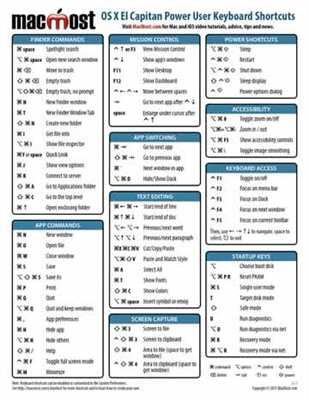ໂດຍປົກກະຕິແລ້ວຄອມພິວເຕີມີບັດກາຟິກທີ່ຕັດສິນໃຈທີ່ບໍ່ ຈຳ ເປັນຕ້ອງມີການຕັ້ງຄ່າເພີ່ມເຕີມ. ແຕ່ຮູບແບບເຄື່ອງຄອມພີວເຕີ້ທີ່ມີລາຄາຖືກຍັງເຮັດວຽກກັບເຄື່ອງປັບຕົວເຂົ້າກັນຢູ່. ອຸປະກອນດັ່ງກ່າວສາມາດອ່ອນເພຍຫຼາຍແລະມີຄວາມສາມາດ ໜ້ອຍ ຫຼາຍ, ຕົວຢ່າງ, ພວກມັນບໍ່ມີ ໜ່ວຍ ຄວາມ ຈຳ ວິດີໂອທີ່ສ້າງມາ, ເພາະວ່າ RAM ຂອງຄອມພິວເຕີຖືກໃຊ້ແທນ. ໃນເລື່ອງນີ້, ມັນອາດຈະມີຄວາມ ຈຳ ເປັນທີ່ຈະຕ້ອງ ກຳ ນົດຕົວ ກຳ ນົດການຈັດສັນຄວາມ ຈຳ ເພີ່ມເຕີມໃນ BIOS.
ວິທີການ ກຳ ນົດບັດກາຟິກໃນ BIOS
ເຊັ່ນດຽວກັນກັບການປະຕິບັດງານທັງ ໝົດ ໃນ BIOS, ເຄື່ອງປັບວີດີໂອຕ້ອງໄດ້ຮັບການຕັ້ງຄ່າຢ່າງເຂັ້ມງວດຕາມ ຄຳ ແນະ ນຳ, ເພາະວ່າການກະ ທຳ ທີ່ບໍ່ຖືກຕ້ອງສາມາດ ນຳ ໄປສູ່ການຜິດປົກກະຕິທີ່ ສຳ ຄັນໃນ PC. ປະຕິບັດຕາມຂັ້ນຕອນຂ້າງລຸ່ມນີ້, ທ່ານສາມາດຕັ້ງຄ່າບັດວີດີໂອຂອງທ່ານ:
- ເລີ່ມຕົ້ນຄອມພິວເຕີ, ຫຼືຖ້າມັນມີຢູ່ແລ້ວ, ເລີ່ມຕົ້ນມັນຄືນ.
- ທັນທີຫຼັງຈາກທີ່ເລີ່ມຕົ້ນ PC, ໃຫ້ຄລິກໃສ່ "ລຶບ" ຫຼືຄີຈາກ F2 ກ່ອນ F12. ສິ່ງນີ້ຕ້ອງເຮັດເພື່ອໃຫ້ເຂົ້າເມນູ BIOS ໂດຍກົງ. ມັນມີຄວາມ ສຳ ຄັນຫຼາຍທີ່ຈະມີເວລາທີ່ຈະກົດປຸ່ມທີ່ຕ້ອງການກ່ອນທີ່ OS ຈະເລີ່ມຕົ້ນໂຫລດ, ສະນັ້ນມັນຈຶ່ງຖືກແນະ ນຳ ໃຫ້ກົດມັນຢູ່ສະ ເໝີ, ຈົນກວ່າຈະຮອດເວລາທີ່ການປ່ຽນໄປສູ່ການຕັ້ງຄ່າໄດ້ ສຳ ເລັດ. ຄອມພິວເຕີ ຈຳ ນວນ ໜຶ່ງ ມີກຸນແຈທີ່ເປັນເອກະລັກຂອງຕົນເອງເຊິ່ງຊ່ວຍໃຫ້ເຂົ້າໄປໃນ BIOS. ທ່ານສາມາດຊອກຮູ້ກ່ຽວກັບພວກມັນໂດຍການເບິ່ງເອກະສານ ສຳ ລັບ PC ຂອງທ່ານ.
- ໃຫ້ຄລິກໃສ່ມູນຄ່າ "Chipsetsettings". ລາຍການນີ້ອາດຈະມີຊື່ອື່ນ, ແຕ່ໃນກໍລະນີໃດກໍ່ຕາມມັນຈະມີຊິ້ນສ່ວນດັ່ງກ່າວ - "ຊິບເຊັດ". ບາງຄັ້ງພາກສ່ວນທີ່ ຈຳ ເປັນສາມາດພົບໄດ້ໃນເມນູ "ຂັ້ນສູງ". ບັນດາລາຍການແລະຊື່ທັງ ໝົດ ຂອງການຕັ້ງຄ່າແມ່ນຄ້າຍຄືກັນກັບແຕ່ລະອັນ, ບໍ່ວ່າຄອມພິວເຕີຈະໃຊ້. ເພື່ອເຕັ້ນໄປຫາຈາກຈຸດ ໜຶ່ງ ຫາອີກຈຸດ ໜຶ່ງ, ໃຫ້ໃຊ້ລູກສອນທີ່ຢູ່ເທິງແປ້ນພິມ. ໂດຍປົກກະຕິແລ້ວ, ຄຳ ແນະ ນຳ ຈະຖືກສະແດງຢູ່ດ້ານລຸ່ມຂອງ ໜ້າ ຈໍກ່ຽວກັບວິທີການຍ້າຍຈາກ ຕຳ ແໜ່ງ ໜຶ່ງ ໄປສູ່ ຕຳ ແໜ່ງ ອື່ນ. ເພື່ອຢືນຢັນການຫັນໄປຫາສ່ວນ, ກົດປຸ່ມ ເຂົ້າ.
- ໄປທີ່ພາກ "ຂະ ໜາດ ຂອງຮູບພາບ Aperture", ເຊິ່ງອາດຈະມີອີກຊື່ ໜຶ່ງ - ຂະ ໜາດ Aperture. ໃນກໍລະນີໃດກໍ່ຕາມ, ລາຍການທີ່ຕ້ອງການຈະມີສ່ວນປະກອບ "ຄວາມຊົງ ຈຳ" ຫຼື "ຂະ ໜາດ". ຢູ່ໃນປ່ອງຢ້ຽມທີ່ເປີດ, ທ່ານສາມາດລະບຸ ຈຳ ນວນ ໜ່ວຍ ຄວາມ ຈຳ ທີ່ ຈຳ ເປັນແຕ່ມັນບໍ່ຄວນຈະເກີນ ຈຳ ນວນ RAM ຂອງທ່ານໃນປະຈຸບັນ. ຂໍແນະ ນຳ ວ່າຢ່າໃຫ້ RAM ຂອງທ່ານຫລາຍກວ່າ 20% ສຳ ລັບຄວາມຕ້ອງການຂອງບັດວີດີໂອ, ເພາະວ່າສິ່ງນີ້ສາມາດເຮັດໃຫ້ຄອມພິວເຕີຊ້າລົງ.
- ມັນເປັນສິ່ງ ຈຳ ເປັນທີ່ຈະຕ້ອງເຮັດໃຫ້ BIOS ສຳ ເລັດຮູບ. ເພື່ອເຮັດສິ່ງນີ້, ກົດ Esc ຫຼືເລືອກເອົາ ອອກໄປ ໃນອິນເຕີເຟດ BIOS. ໃຫ້ແນ່ໃຈວ່າເລືອກ "ບັນທຶກການປ່ຽນແປງ" ແລະກົດ ເຂົ້າ, ຫລັງຈາກນັ້ນມັນຍັງຄົງກົດປຸ່ມ ອ. ຖ້າທ່ານບໍ່ປະຕິບັດຂັ້ນຕອນທີ່ໄດ້ອະທິບາຍເທື່ອລະບາດກ້າວ, ການຕັ້ງຄ່າທີ່ທ່ານໄດ້ເຮັດຈະບໍ່ຖືກບັນທຶກແລະທ່ານຈະຕ້ອງເລີ່ມຕົ້ນ ໃໝ່ ອີກຄັ້ງ.
- ຄອມພິວເຕີຈະເລີ່ມຕົ້ນ ໃໝ່ ໂດຍອັດຕະໂນມັດຕາມການຕັ້ງຄ່າທີ່ລະບຸໄວ້ໃນ BIOS.




ດັ່ງທີ່ທ່ານສາມາດເຫັນໄດ້, ການຕັ້ງຄ່າບັດວີດີໂອກໍ່ບໍ່ແມ່ນເລື່ອງຍາກເລີຍທີ່ມັນເບິ່ງຄືວ່າຕອນ ທຳ ອິດ. ສິ່ງທີ່ ສຳ ຄັນທີ່ສຸດແມ່ນການປະຕິບັດຕາມ ຄຳ ແນະ ນຳ ແລະບໍ່ໃຫ້ ດຳ ເນີນການໃດໆນອກ ເໜືອ ຈາກສິ່ງທີ່ໄດ້ອະທິບາຍໄວ້ໃນບົດຄວາມນີ້.